Забыв или потеряв пароль от локальной учётной записи Windows, начинающие пользователи не видят иного способа выйти из сложившейся ситуации, как полностью переустановить систему. На самом деле потеря пароля вовсе не тот случай, когда нужно прибегать к этой крайней и к тому же не сулящей ничего приятного мере. Средств, позволяющих сбросить забытый пароль Windows существует немало, впрочем, не все они подходят для конкретного случая.
Например, многие сторонние утилиты для сброса пароля работают только на компьютерах с классическим BIOS и разделами MBR.
И действительно, для сброса пароля Windows на компьютерах с современным БИОСом UEFI нужны особые инструменты. С одним из таких инструментов мы как раз сегодня познакомимся. Это NTPWEdit — маленькая утилита, входящая в состав загрузочного диска Live CD AOMEI PE Builder. Чтобы создать диск, вам понадобится программа AOMEI PE Builder. Итак, скачиваем и устанавливаем программу, запускаем и следуем указаниям пошагового мастера.
Процедура создания загрузочного диска очень проста, вам нужно будет только убедиться, что напротив пункта «System» установлена галочка, а сам он содержит подпункт NTPWEdit — ту самую утилиту, с помощью которой мы будем сбрасывать пароль.
Всего AOMEI PE Builder предлагает три варианта: запись файлов на оптический диск, на флешку и в ISO-образ.
Если вы выберите последний способ, вам также потребуется какая-нибудь утилита для записи ISO, например, Rufus.
Далее идём в BIOS, выставляем загрузку со съёмного носителя и загружаемся.
После того, как окружение Live CD AOMEI PE Builder будет загружено, первым делом запустите с рабочего стола утилиту Windows Disk Manadger.
И посмотрите, какую букву имеет системный раздел, так как в загрузочной среде она может отличаться. В нашем примере системный раздел имеет букву D.
Далее откройте на рабочем столе каталог «Integrated Tools», найдите в нём утилиту NTPWEdit и запустите её.
Откроется окошко с двумя полями: Path to SAM file и User List.
Первое должно содержать путь к файлу SAM, содержащее LM- или NTLM-хеш паролей Windows. Если поле окажется пустым или системный раздел у вас имеет другую букву, укажите путь вручную (по умолчанию C:\Windows\System32\CONFIG\SAM).
Нажмите кнопку «Open» и утилита тут же найдёт все имеющиеся в системе учётные записи с указанием имени и идентификатора пользователя.
Выбрав учётную запись, пароль которой нужно сбросить, нажмите «Change password»
И после того как перед вами появится окошко с предложением создать новый пароль, нажмите «OK», оставив оба поля пустыми.
Сохраните новые настройки последовательно нажав «Save Changes» -> «Exit».
Завершив работу утилиты NTPWEdit, перезагрузите компьютер с помощью ярлыка «Reboot» на рабочем столе. Вход в Windows будет осуществлён без запроса пароля.
Сайт разработчика: www.aomeitech.com/pe-builder.html
Готовые ISO-образа:
Live CD AOMEI PE Builder 32bit: yadi.sk/d/AuqxXqa4tPRCZ
Live CD AOMEI PE Builder 64bit: yadi.sk/d/IvHmXQ4ptPRND

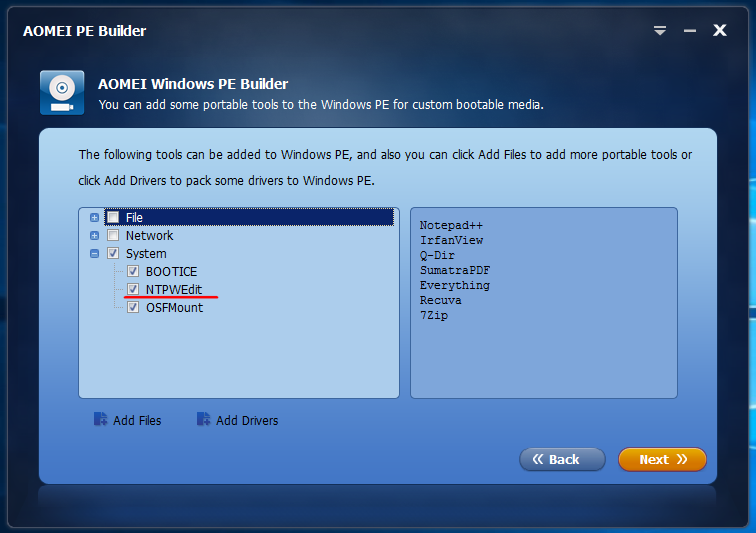
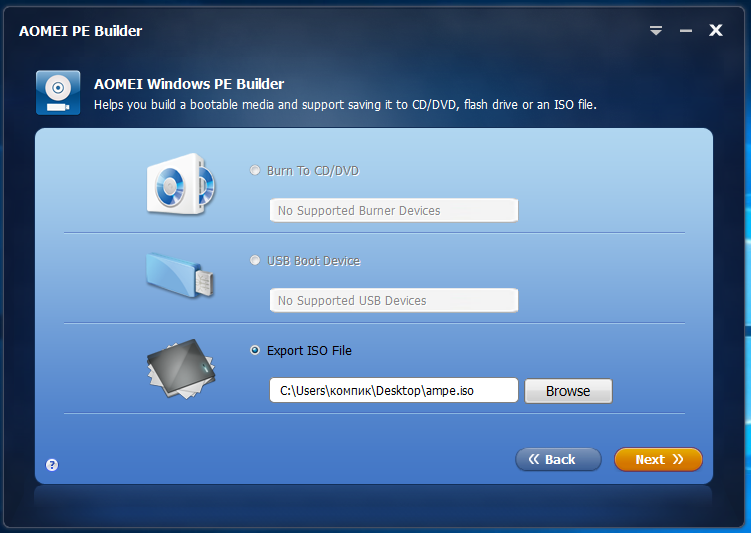
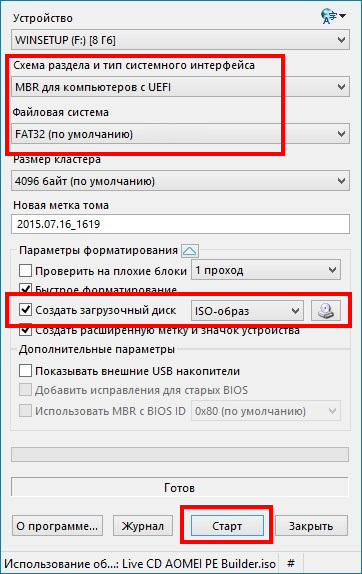
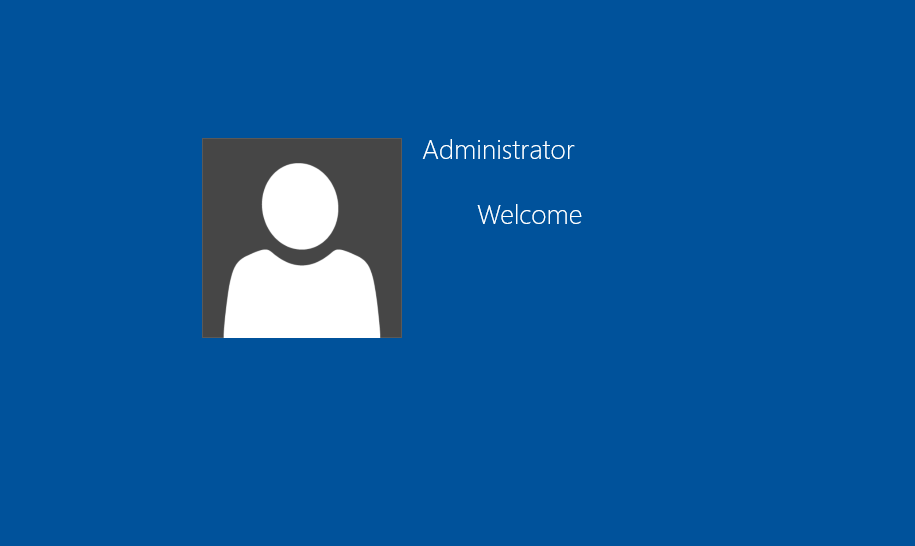
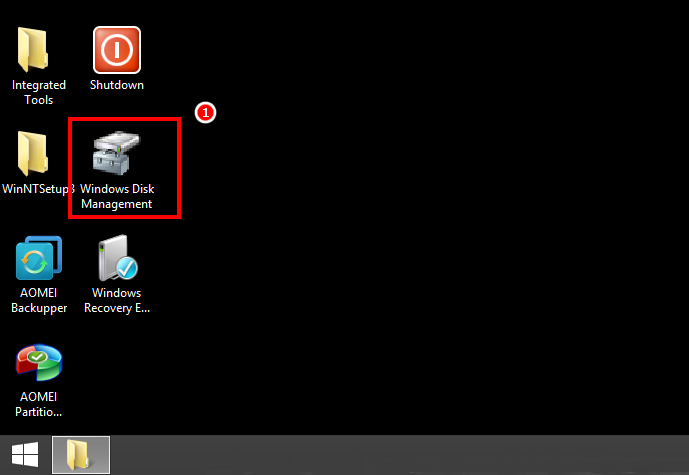
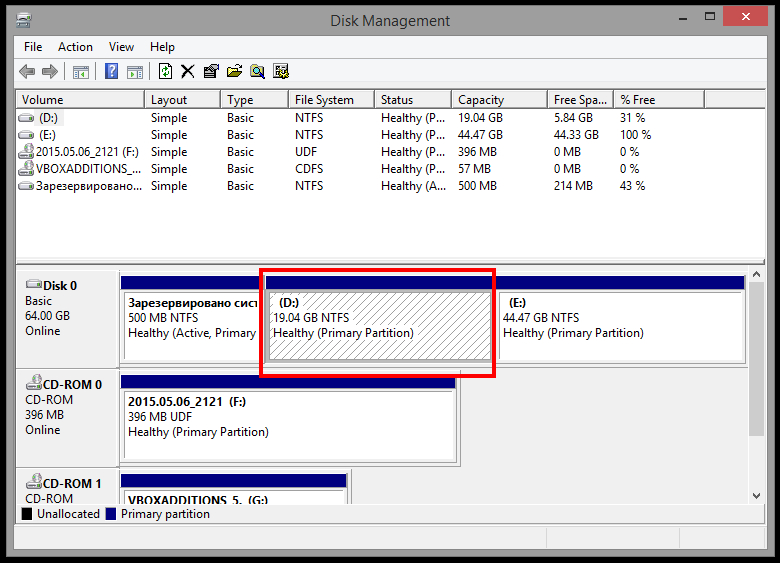
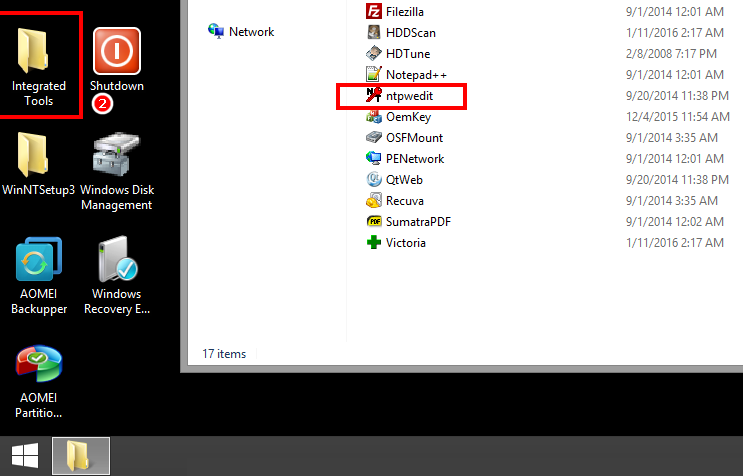
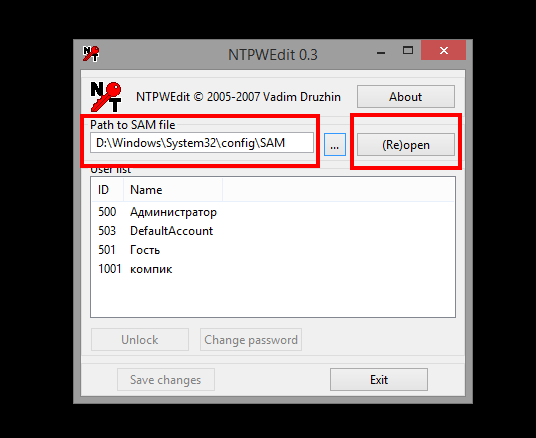
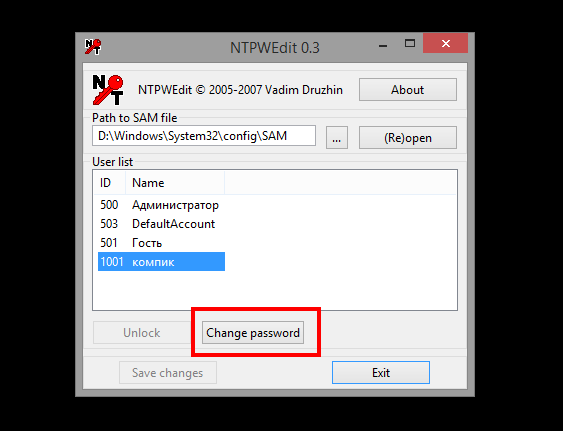
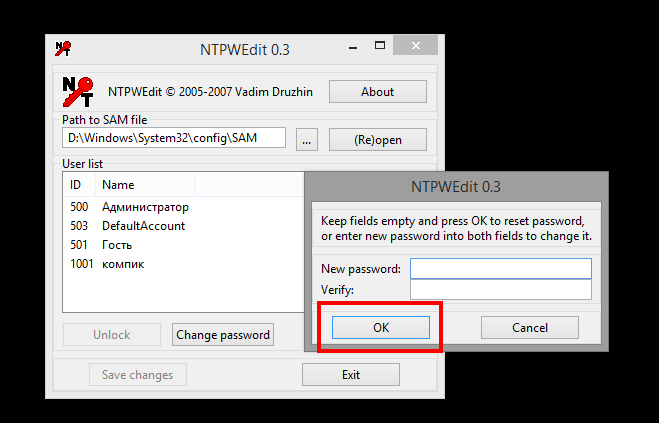
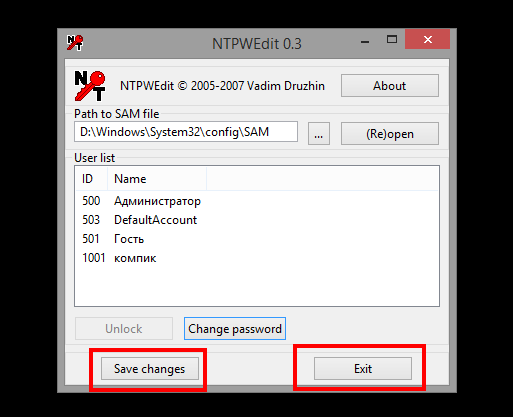
Спасибо огромное! Гуляла на просторах интернета очень долго. Перепробовала много что. Помогло только это!!!
реально помогло ! Огромное спасибо , долго мучился с настройками БИОС - перепрошил БИОС чтобы USB грузился не как UEFI , но всё сбросилось , УРА !
и я сбрасывал все пароли подряд , уже чтобы не париться какой где